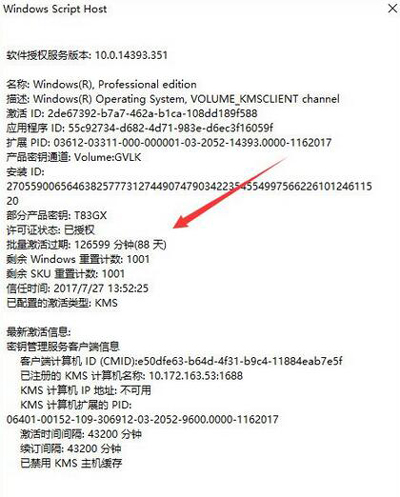Win10系统怎么查看是否激活?查看Win10永久激活的方法
������Դ��http://www.6ke.com.cn/
���ߣ�关键词优化工具
������20
 2020-10-05 16:13:35
2020-10-05 16:13:35
重装Win10系统之后,相信很多人会想要知道系统是否激活,那么Win10系统如何查看是否激活呢?怎么看Win10系统有没有永久激活?下面就给大家介绍具体操作。
操作方法:
1、在Windows 10系统桌面点击左下角的Windows徽标,然后在弹出菜单中选择“设置”菜单项。
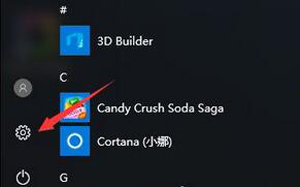
2、在打开的设置窗口,点击“系统”图标。
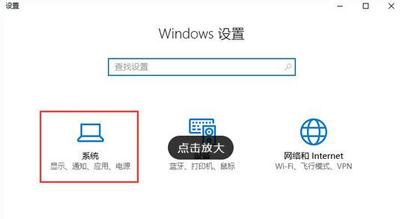
3、打开系统设置界面,在左侧选择“关于”菜单项,然后右向下拉,找到“系统信息”的链接,点击该链接。
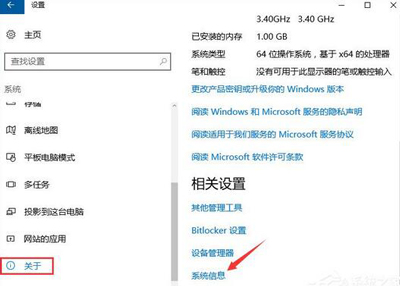
4、在这里就可以看到Windows 10的系统信息了,同时在Windows 激活一栏中可以看到是否激活。
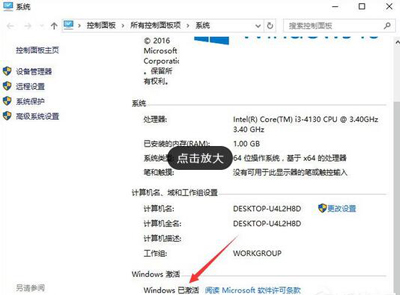
5、在上面的界面中只可以看到系统是否激活了,那么是永久激活还是有时间限制呢?下面我们来看一下是否永久激活。按下Win+R打开运行对话框,输入slmgr.vbs -xpr命令,点击确定按钮。
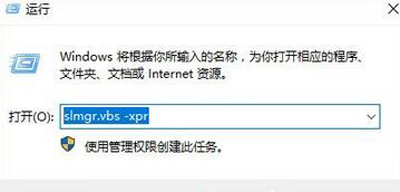
6、这时就会弹出是否永久激活的窗口,笔者的是批量激活,只有180天的时间,如果是永久激活的话,就会在窗口中显示永久激活的字样。

7、接下来我们看一下激活的详细信息,在运行对话框中输入“slmgr.vbs -dlv”,然后点击确定按钮。
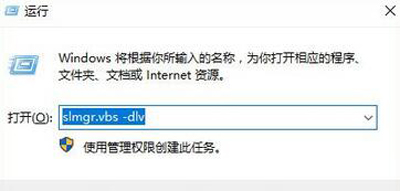
8、这时就会弹出激活的一些详细信息,我们可以通过该窗口了解激活的详细情况。